Guide Ultime pour les Fichiers de Données de Configuration de Démarrage (BCD)
- Accueil
- Astuces
- Sauvegarde de données
- Guide Ultime pour les Fichiers de Données de Configuration de Démarrage (BCD)
Résumé
Le fichier du magasin de données de configuration de démarrage (BCD) est essentiel au processus de démarrage du système d'exploitation Windows et se trouve dans la partition réservée au système, souvent cachée et sans lettre de lecteur. Accéder directement à ce fichier est difficile car le système d'exploitation le garde ouvert, mais vous pouvez utiliser l'outil BCDEDIT avec les privilèges administratifs pour créer une copie de sauvegarde à des fins d'examen.
Table des matières
 Commandes dans BCDEDIT
Commandes dans BCDEDIT- Commandes qui opèrent sur un magasin
- Commandes portant sur les entrées d'un magasin
- Commandes qui opèrent sur les options d'entrée
- Commandes qui contrôlent la sortie
- Commandes qui contrôlent le gestionnaire de démarrage
- Commandes qui contrôlent les services de gestion des urgences
- Commandes qui contrôlent le débogage
- Commandes qui contrôlent l'enregistrement des événements à distance
BCDEDIT pour créer une copie de sauvegarde du fichier BCD, qui peut ensuite être examinée avec un éditeur hexadécimal ou Notepad .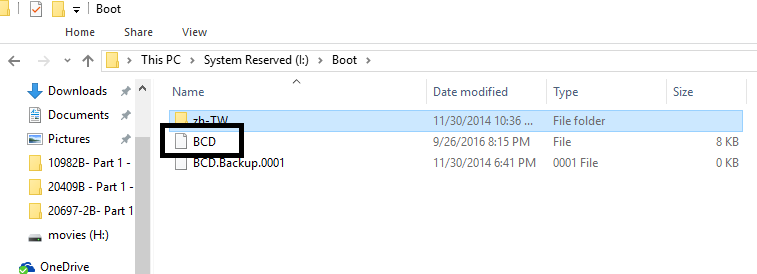
"bcdedit" dans une Invite de commandes standard entraînera une erreur « Accès refusé » .
bcdedit
BCDEDIT offre diverses commandes pour manipuler le magasin BCD, telles que la création, la suppression et l’exportation d’entrées./createstore
/export
/import
Commandes portant sur les entrées d'un magasin
/copy
/create
/delete
Commandes qui opèrent sur les options d'entrée
/deletevalue
/set
Commandes qui contrôlent la sortie
/enum
/v
Commandes qui contrôlent le gestionnaire de démarrage
/bootsequence
/default
/displayorder
/timeout
Commandes qui contrôlent les services de gestion des urgences
/bootems
/ems
/emssettings
Commandes qui contrôlent le débogage
/bootdebug
/dbgsettings
/debug
Commandes qui contrôlent l'enregistrement des événements à distance
/eventsettings
/event
C:\>bcdedit /export "C:\bcdtemp.bin"
regf » indiquent que le fichier BCD utilise le même format qu’une ruche du registre Windows. C’est pourquoi le fichier BCD est plus complexe et contient ce qui semble être des « débris« .0xc000000e.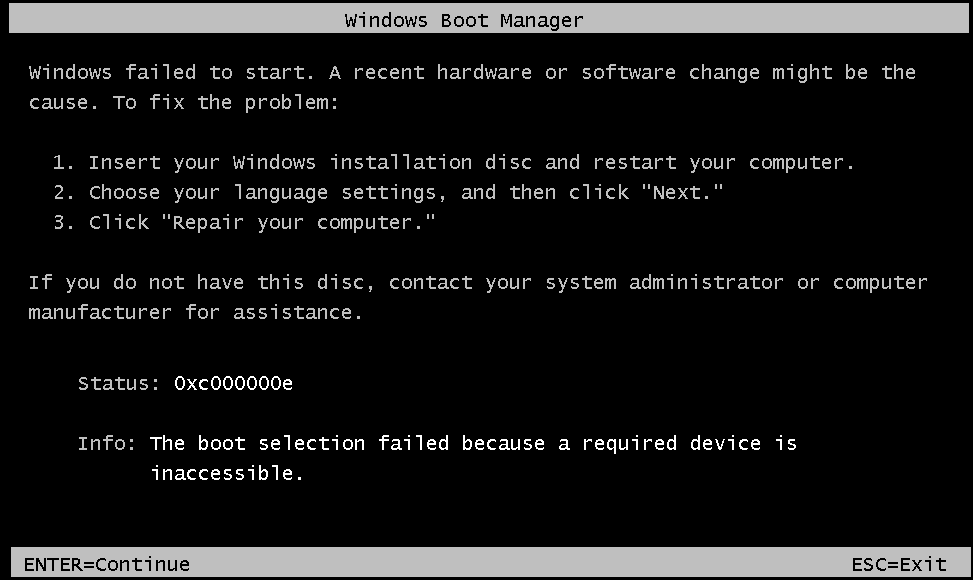
0xc0000225. Ce problème survient car le fichier BCD ne contient pas l’emplacement du secteur du lecteur C:, rendant difficile la relocalisation de la partition sans provoquer d’erreurs de démarrage.BOOTREC /SCANOS
BOOTREC /FIXMBR
BOOTREC /FIXBOOT
BOOTREC /REBUILDBCD
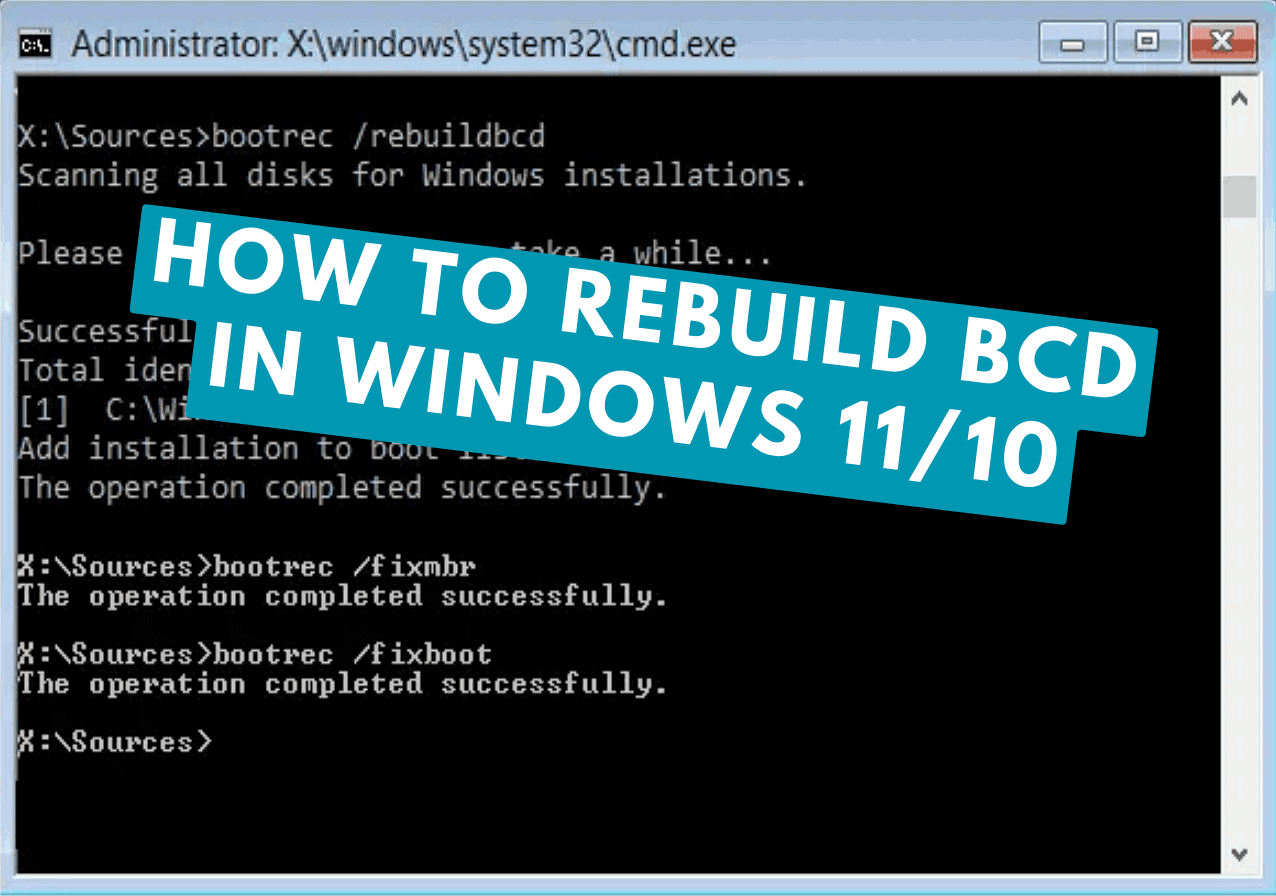
/fixboot est refusé, vous devrez peut-être explorer d’autres méthodes pour reconstruire le BCD .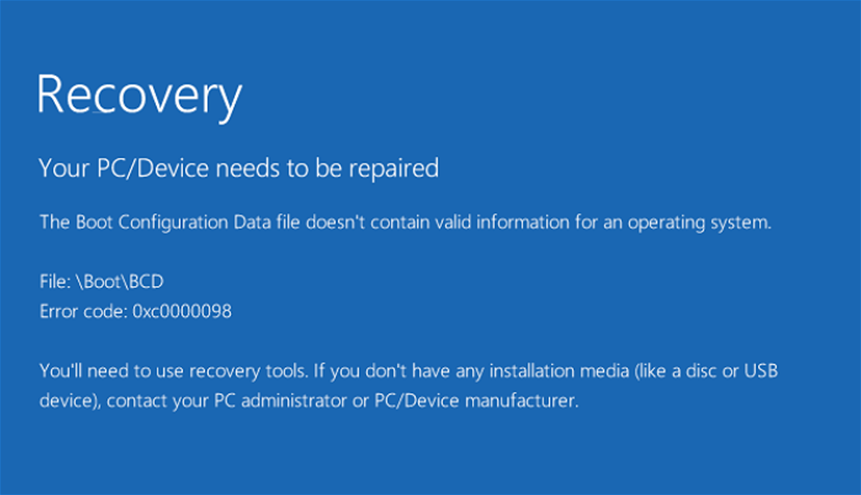

Multiples fonctions Disposer des fonctions de sauvegarde, de restauration et de clonage.
Alignement 4K automatique Effectuer automatiquement l'alignement 4K lors du transfert du Windows vers le SSD.
Sauvegarde simple et rapide La vitesse de sauvegarde peut atteindre 3 000 Mo/s.
Prise en charge de GPT et MBR Partitionner le SSD en un format approprié pendant le transfert du système Windows.
Prise en charge de NTFS et FAT32 Transférer le Windows sur un disque dur avec de divers système de fichiers.
Multiples fonctions Disposer des fonctions de sauvegarde, de restauration et de clonage.
Alignement 4K automatique Effectuer automatiquement l'alignement 4K lors du transfert du Windows vers le SSD.
Prise en charge de GPT et MBR Partitionner le SSD en un format approprié pendant le transfert du système Windows.

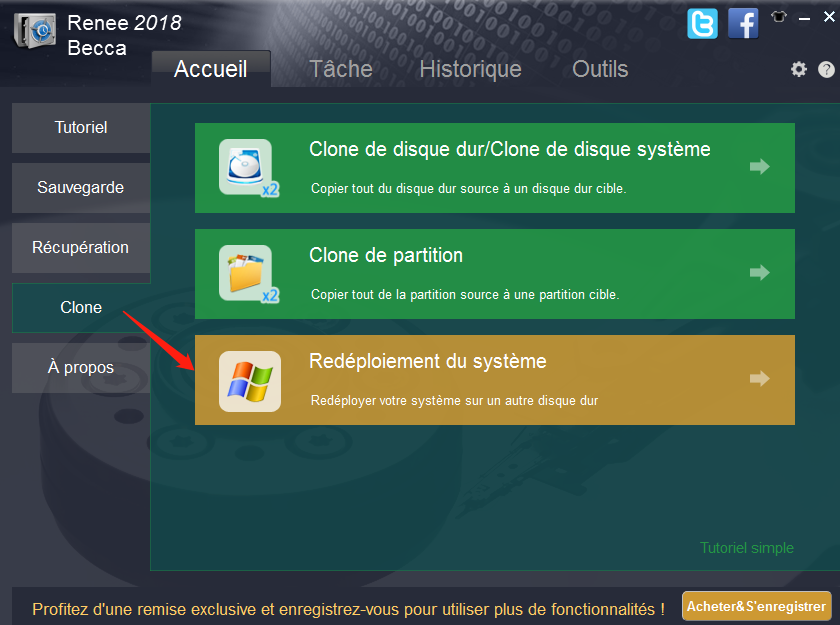
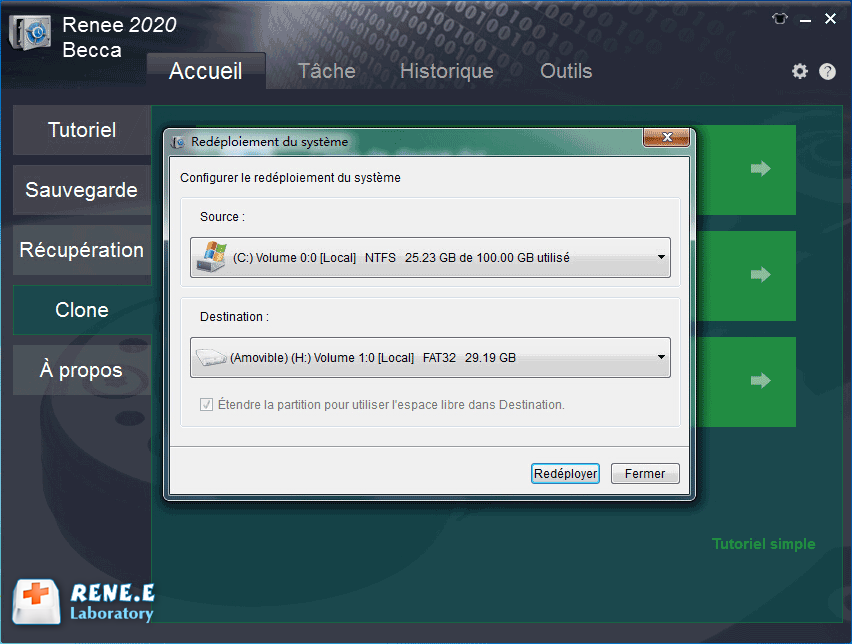
BCDEDIT, les administrateurs peuvent manipuler ces données pour dépanner et résoudre les problèmes de démarrage. Comprendre la structure et les commandes de l’éditeur BCD est vital pour maintenir un système Windows sain et démarrable.
Multiples fonctions Disposer des fonctions de sauvegarde, de restauration et de clonage.
Alignement 4K automatique Effectuer automatiquement l'alignement 4K lors du transfert du Windows vers le SSD.
Sauvegarde simple et rapide La vitesse de sauvegarde peut atteindre 3 000 Mo/s.
Prise en charge de GPT et MBR Partitionner le SSD en un format approprié pendant le transfert du système Windows.
Prise en charge de NTFS et FAT32 Transférer le Windows sur un disque dur avec de divers système de fichiers.
Multiples fonctions Disposer des fonctions de sauvegarde, de restauration et de clonage.
Alignement 4K automatique Effectuer automatiquement l'alignement 4K lors du transfert du Windows vers le SSD.
Prise en charge de GPT et MBR Partitionner le SSD en un format approprié pendant le transfert du système Windows.
Articles concernés :
Qu'est-ce qu'une partition réservée au système: Comprendre son rôle sous Windows
20-08-2024
Louis LE GALL : La partition réservée au système sous Windows est une partition cachée créée lors de l'installation du système d'exploitation....
Le SSD Cloné Ne Démarre Pas ? Voici les Solutions !
21-08-2024
Louis LE GALL : Si votre SSD cloné ne démarre pas, ne vous inquiétez pas. Ce guide aborde les problèmes courants tels...
Cloner le lecteur de démarrage sous Windows : Guide Facile et Rapide
02-08-2024
Adèle BERNARD : Découvrez comment cloner facilement votre disque de démarrage sur différentes versions de Windows grâce à notre guide détaillé....
Maîtriser le déplacement du lecteur C vers SSD : Guide complet pas à pas
01-08-2024
Adèle BERNARD : Cet article offre un guide complet pour transférer votre disque C vers un SSD, incluant les préparatifs, l'utilisation...



